很多用戶對於自己的電腦系統是什麼時候安裝的都不記得,特別是在使用他人的電腦時,如果你感覺電腦運行速度很慢,多半是系統垃圾文件太多,軟件更新導致。有用戶反饋5年都沒重裝過自己的電腦系統,因此電腦運行速度很慢,這其中電腦老化淘汰是一部分原因,主要還是跟系統有關。系統運行速度慢,安裝軟件比較多,卸載的時候又怕出現問題,如垃圾清理不干淨或誤刪程序。此時需要查看自己的電腦系統安裝時間,如果年限已久,建議重裝系統。
一般我們可以在電腦桌面用右鍵點擊“計算機”圖標的“屬性”,查看到當前系統的版本信息,但是不能直接查看到系統的安裝日期。想知道自己電腦系統的安裝日期其實不難,一招就能搞定!下面就給大家介紹兩種查看方法,讓你輕輕松松就能知道電腦系統的安裝日期。
方法一: 按下快捷鍵“Win+R”( 鍵盤上的開始鍵 +R),在運行窗口中輸入“CMD”,按下確認按鈕,打開系統的DOS窗口。
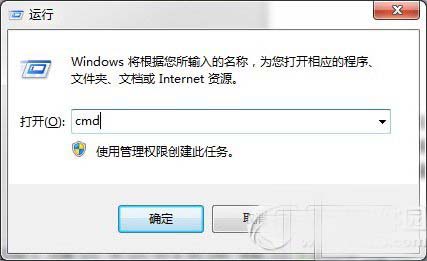
在DOS窗口中輸入字符串 systeminfo|find "日期" ,回車,等待片刻,就可以看到當前系統的安裝日期和時間信息了。正在使用XP系統的朋友們,趕緊試試用這個方法查查你的XP系統是什麼時候安裝的吧!
注:如果直接輸入“systeminfo”命令,回車後還可以看到更多當前Win7系統信息,比如系統名稱、系統版本、制造商、配置、安全信息、產品ID、處理器、已經安裝的更新等等。非常方便,大家不妨一試。

此方法是否過於繁瑣?對計算機知識了解不多的童鞋是否不願意用如此的方法來查看電腦系統的安裝時間?沒關系,小編給你推薦一種點點鼠標就能查看電腦系統安裝時間的方法。
那就是方法二:下載安裝驅動人生6。安裝成功後,打開軟件首頁右邊的硬件檢測即彈出如下圖的硬件檢測結果框,從圖片上我們可以看到小編的系統安裝於2014年2月28日,已安裝了229天。在此頁面上還可以看到更多的硬件信息。
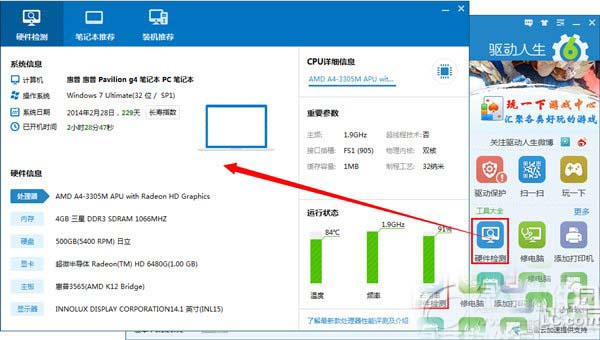
點擊如下圖的長壽指數按鈕,隨即列出你的系統安裝在已查詢的用戶中的排名情況,從圖片上看,小編的電腦在所有的用戶中排名62812,擊敗66.22%。
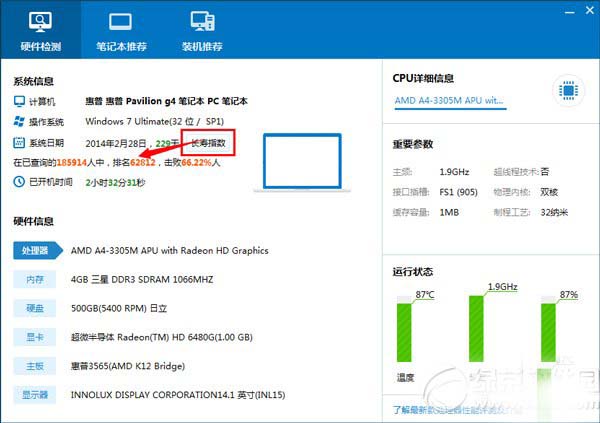
當你查看完電腦系統的安裝時間,如果你的電腦系統運行時間超長,建議你在專業人士的幫助下重裝一下電腦系統,並用驅動人生給你一鍵安裝電腦的所有驅動,以給電腦一次重生的生命。謝謝閱讀,希望能幫到大家,請繼續關注本,我們會努力分享更多優秀的文章。